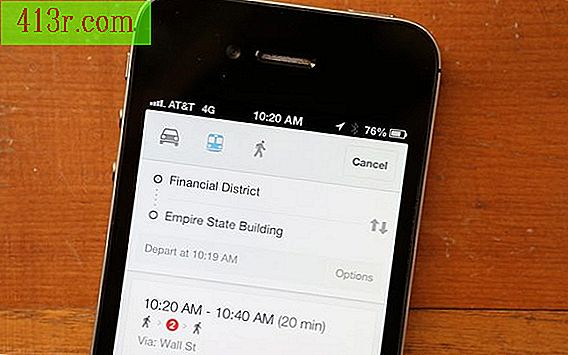Keyboard laptop Dell saya memiliki perilaku yang tidak menentu

Putuskan hubungan perangkat keras
Komponen perangkat keras yang terpasang mungkin bertentangan dengan berfungsinya perangkat lain, dan jika perilaku keyboard yang tidak menentu ini muncul setelah menambahkan aksesori perangkat keras baru, itu bisa menjadi pelakunya. Putuskan sambungan semua perangkat keras yang terhubung, termasuk pembaca kartu memori, printer, dan perangkat USB lainnya. Nyalakan ulang laptop dan periksa pengoperasian keyboard. Jika berfungsi dengan baik, hubungkan kembali perangkat lain, satu per satu, hingga keyboard berhenti berfungsi dengan benar.
Bersihkan keyboard
Jika beberapa cetakan muncul ketika kunci disentuh, area di bawahnya mungkin kotor sehingga menyebabkan kunci tersebut melekat. Periksa manual Dell Anda untuk mempelajari cara membersihkan keyboard Anda. Kunci-kunci beberapa laptop dapat dihapus secara individual, sementara yang lain memiliki keyboard yang tidak terpisahkan. Gunakan udara terkompresi, kapas dan air bersih atau alkohol untuk membersihkan dengan baik di bawah kunci, dan sekitar masing-masing untuk mencegah mereka terjebak.
Periksa kunci "Num Lock"
Keyboard laptop lebih kecil dari versi komputer desktop, karena keypad numerik lateral tidak ditemukan. Untuk mengimbangi ini, Dell Anda memiliki tombol bertanda "Num Lock" yang pada dasarnya mengubah konfigurasi keyboard, serupa dengan apa yang terjadi ketika Anda menekan tombol "Caps Lock". Ketika "Num Lock" aktif, menekan tombol tertentu akan menampilkan angka atau simbol sebagai ganti huruf. Tekan "Num Lock" lagi untuk mematikannya dan kembali ke mode mengetik normal.
Periksa pengaturan bahasa
Huruf dan simbol yang ditulis ketika Anda menekan tombol akan berbeda jika bahasa keyboard Anda tidak dikonfigurasi dengan benar. Prosedur yang tepat untuk mereset konfigurasi keyboard akan bervariasi tergantung pada sistem operasi yang Anda miliki, tetapi umumnya kontrol berada di "Control Panel" dari sistem operasi Anda. Temukan ikon yang muncul sebagai pengaturan "Bahasa" atau "Regional" dan sesuaikan bahasa input yang sesuai untuk keyboard Anda.